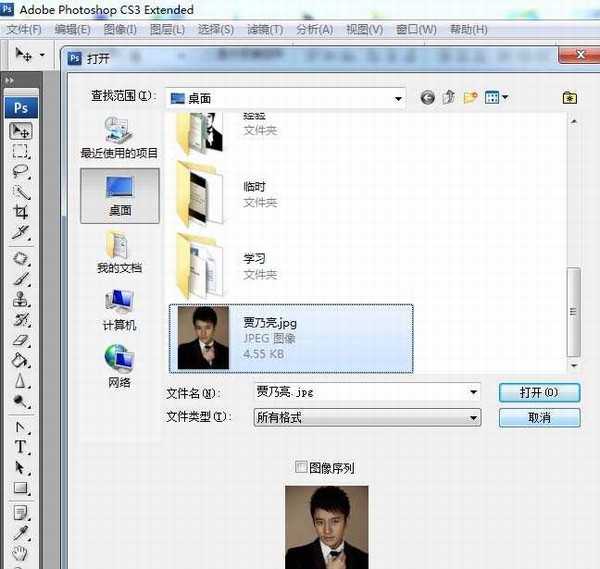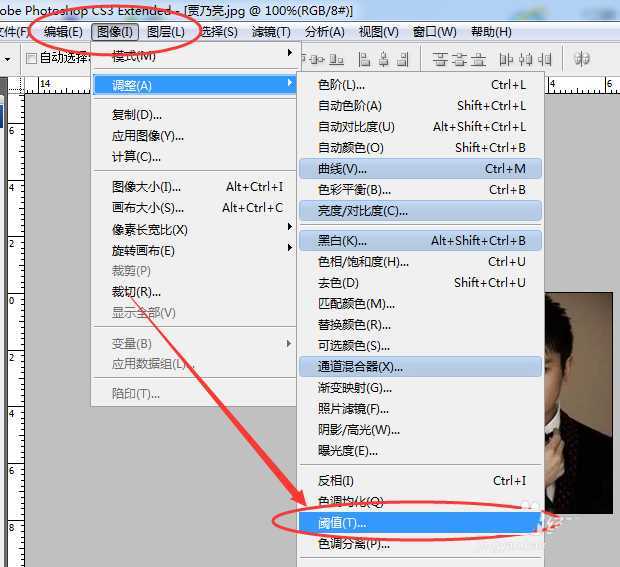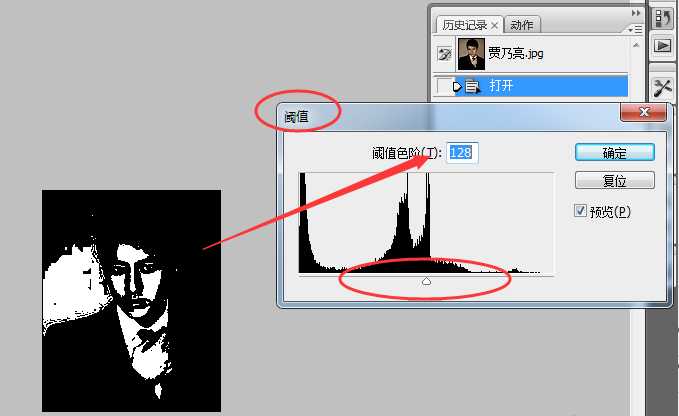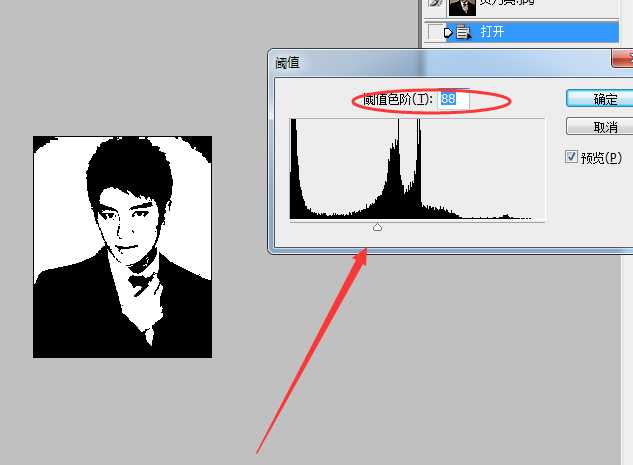想用自己头像,又觉得彩色会有点单调时,不妨试试简单的将自己照片这样调节一下。而且这样的效果在用于做logo时,也是一种独特的标示,效果如下图所示。
- 软件名称:
- Adobe Photoshop CS3 v10.0 官方版
- 软件大小:
- 74.5MB
- 更新时间:
- 2016-09-14立即下载
1、首先打开所需要的软件Adobe Photoshop CS3,然后从自己照片中找出一个对比度较为鲜明的照片。我找了贾乃亮的一张照片在此举例。
2、从Adobe Illustrator CS5中点击 文件——打开 ,打开所找到的图片。
3、点击菜单栏中的 图像——调整——阈值,来调整图片的黑白对比度。
4、然后我们会看到那里显示有“阈值色阶”,将它调整为自己满意的数值。
5、接下来,我以自己的审美观调整至“88”,如果调整不到,不妨再换一个照片试一试,步骤是很简单的。
6、这样我们的高对比头像就做好了,看起来也很不错吧,眼前一亮的感觉。
相关推荐:
PS图片怎么制作黑白影印效果?
Ps怎么将彩色的照片做成黑白色效果?
ps中怎么调整黑白图? ps黑白图层的四种调节方法
华山资源网 Design By www.eoogi.com
广告合作:本站广告合作请联系QQ:858582 申请时备注:广告合作(否则不回)
免责声明:本站资源来自互联网收集,仅供用于学习和交流,请遵循相关法律法规,本站一切资源不代表本站立场,如有侵权、后门、不妥请联系本站删除!
免责声明:本站资源来自互联网收集,仅供用于学习和交流,请遵循相关法律法规,本站一切资源不代表本站立场,如有侵权、后门、不妥请联系本站删除!
华山资源网 Design By www.eoogi.com
暂无评论...
更新日志
2024年11月15日
2024年11月15日
- 群星.2002-恋爱物语情歌对唱精选2CD(引进版)【滚石】【WAV+CUE】
- 群星《闽南情24K德国HD金碟》2CD[WAV+CUE]
- 周传雄《恋人创世纪》环球唱片[WAV+CUE]
- 关淑怡-《真假情话K2HD》(日本压制)【WAV+CUE】
- 王菲 -《Faye Wong》雨果LPCD45 [WAV+分轨][1G]
- 陈百强《世纪10星·永恒篇》环球[WAV+CUE][1G]
- 陈奕迅《黑·白·灰》台湾版[WAV+CUE][400M]
- 张尕怂.2024-甘肃娃娃【FLAC分轨】
- 张惠妹.2011-A.MEI.ACOUSTIC.BEST.2CD【丰华】【WAV+CUE】
- ZEN.1996-珍惜所有【华纳】【WAV+CUE】
- 群星《环球国语元素》香港首版[WAV+CUE][1G]
- 周慧敏《玉女天后》原音母版1:1直刻[WAV+CUE][1G]
- 谭咏麟《20世纪中华歌坛名人百集珍藏版》[WAV+CUE][1G]
- 炉石传说40轮盘术最新卡组代码在哪找 标准40轮盘术卡组代码分享
- 炉石传说亲王贼怎么玩 2024亲王贼最新卡组代码分享